 RetrorangePi (ROPI ) — это эмулирование ретро-видеоконсолей исключительно для систем Orange Pi (отсюда и его название, хотя некоторые системы, совместно использующие SoC с OPi, также совместимы, например, Banana Pi M2 + и Beelink X2 с Allwinner H3). Этот дистрибутив, в отличие от других, является двойной системой , поскольку он имеет два дистрибутива в одном, Armbian и OpenELEC , хотя начали делать Slim версии дистрибутива, где исключен OpenELEC (в настоящее время доступны только для OPi Zero).
RetrorangePi (ROPI ) — это эмулирование ретро-видеоконсолей исключительно для систем Orange Pi (отсюда и его название, хотя некоторые системы, совместно использующие SoC с OPi, также совместимы, например, Banana Pi M2 + и Beelink X2 с Allwinner H3). Этот дистрибутив, в отличие от других, является двойной системой , поскольку он имеет два дистрибутива в одном, Armbian и OpenELEC , хотя начали делать Slim версии дистрибутива, где исключен OpenELEC (в настоящее время доступны только для OPi Zero).
Система Armbian, которая находится в ROPI, использует версию, основанную на Debian 8 (Jessie) , и на ней находится Libretro-Retroarch (набор ядер эмуляции ретро-видеоконсолей) и EmulationStation ( графический интерфейс, который позволяет визуализировать разные эмуляторы, предоставляемые Libretro, и позволяют удобно перемещаться между ними, показывая списки игр, а также позволяя настраивать определенные аспекты системы, используя простое и интуитивно понятное меню), поэтому эмуляция видеоигр осуществляется в Armbian. С другой стороны, мы находим систему OpenELEC, которая позволяет просматривать мультимедийный контент.
ROPI содержит эмуляторы ретро-видеоконсолей и медиацентр OpenELEC, поэтому система является довольно тяжелой, и слишком раздражающей для некоторых пользователей, которые просто хотят, эмулировать игры, вот почему начинают делать Slim (легкие) образы ROPI, где нет OpenELEC, оставляя только то, что необходимо для эмуляции (система Armbian) , хотя следует сказать, что на данный момент, только выпустили версию Slim для OPi Zero. В связи с этим неизвестно, будет ли в будущем ROPI быть универсальной системой или продолжит поддерживать два типа Full и Slim. Во всяком случае, следует иметь в виду, что основная функция ROPI — это эмуляция ретро-видеоигр, и она способна эмулировать самые разные системы.
Запись образа на sd карту
- Скачать образ с официального сайта.
- C помощью программы Etcher или Win32 Disk Imager записать образ на SD карту (чтобы избежать различных ошибок и проблем карта должна быть качественно классом не ниже 10).
- Указать файл, выбрать накопитель, создать диск.
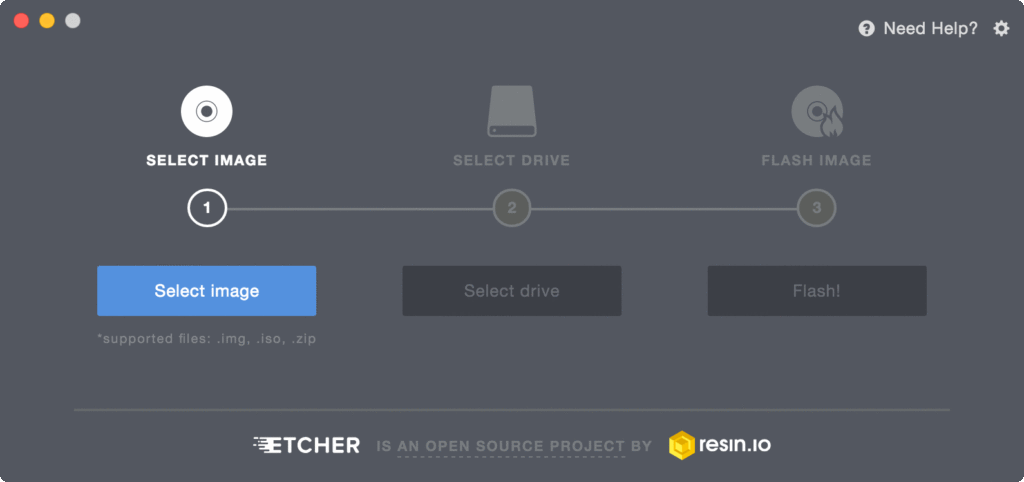
- Готово! Вставить флешку в плату и запустить. После запуска системы мы начнем видеть возможные начальные настройки, которые могут быть интересными.
Запуск системы ROPI
Хотя он претендует на универсальную систему, ROPI в основном ориентирован на развлечения (эмуляция игр и мультимедийный центр), поэтому его необходимо подключить к ТВ, кроме того необходимо подключить клавиатуру или джойстик USB (из коробки поддержаны беспроводные девайсы от Xbox360, и ещё кучка разных). Соединяем всю конструкцию, и, кстати, лучше сразу подключить Ethernet c работающим DHCP
Первый запуск начнется в системе Armbian (не в OpenELEC) и займет больше времени, чем более поздние , так как распределяет память для охвата всего SD / eMMC, и выполняются различные конфигурации (например, генерация ключей SSH).
Следует отметить, что по умолчанию RetrorangePi не запускает рабочий стол Armbian , он сразу же запускает оболочку Emulation Station (ES), и внутри ES вы уже можете запустить рабочий стол Armbian, если захотите. Поэтому, как только первый процесс загрузки будет завершен, откроется станция эмуляции.
Первое, что нас попросят сделать, это настроить джойстик USB (поэтому нам нужно запустить систему уже с подключенным джойстиком или можно использовать клавиатуру), просто нажмите и удерживайте любую кнопку на пульте дистанционного управления (или клавишу на клавиатуре) …
Как только это будет сделано, система должна обнаружить USB-устройство, и откроется меню для настройки кнопок, где необходимо задать каждую кнопку, если на вашем меньше кнопок, чем на 360, просто пропустите отсутствующие «длинным нажатием» на любую из кнопок вашего джойстика.
После настройки кнопок нажмите «ОК» и откройте главный экран ES , откуда мы сможем перемещаться между различными эмуляторами. «Искаробки» можно запустить Doom и Quake, а вот «ромы» придется загрузить. Это можно сделать, переключившись в режим десктопа, но в дистрибутив включена Samba, так что ромы можно перекинуть по сети.
О станции эмуляции (Emulation Station)
Emulation Station является графическим интерфейсом и поэтому может быть настроена для представления любого типа приложения, программы или скрипта . Таким образом, помимо каждого эмулятора, мы найдем другие элементы соответствующие конфигурациям Retropie / Retroarch , посвященные портам или адаптациям игр, которые не принадлежат к ретро-консолям (компьютерные игры) или KODI . Помимо системы OpenELEC (Kodi 16 Jarvis), которая находится в ROPI, в системе Armbian установлена по умолчанию Kodi (Kodi 17 Krypton, бета), это означает, что он может воспроизводить мультимедийный контент из самой системы Armbian, в состав которой также входят эмуляторы.
Чтобы открыть Kodi Krypton (тот, что находится в Armbian) , мы должны нажать элемент «Kodi» в ES, а для перехода в систему OpenELEC нужно идти в меню ES Start .
Переход из ES в OpenELEC или выход на рабочий стол Armbian
Как для запуска, так и для открытия рабочего стола Armbian, а также для переключения на систему OpenELEC нам нужно получить доступ к меню приложений (APPS) ES. Чтобы сделать это, действуйте следующим образом:
1 — из ES, войдите в меню «Пуск» (нажав кнопку «Пуск» на джойстике или по заданной кнопке на клавиатуре).
2 — Выберите меню APPS :
3 — Как вы можете видеть, из этого подменю мы имеем доступ как к системе OpenELEC, так и к рабочему столу Armbian . Чтобы получить доступ к OpenELEC, просто выберите его
Переход из OpenELEC в Armbian
В OpenELEC, мы можем видеть обычную систему Kodi, за исключением того, что у нее есть предустановленный аддон, называемый «retrorangepi», который позволяет вернуться в систему Armbian. Чтобы вернуться в систему Armbian, нужно только выполнить соответствующий аддон, который находится в Programs. Выполнение этого аддона позволяет вернуться к Armbian, если вы выключите или перезапустите систему OpenELEC, следующая загрузка произойдет в OpenELEC, так как был изменен загрузчик. Таким образом, аддон позволяет выполнить скрипт, который изменяет адрес загрузки системы.
Настройка WiFi
Работают дешёвые USB WiFi адаптеры на базе Realtek. Если не работают сразу и не настраивается в интерфейсе RetroPie, то настраиваем вручную:
На устройстве уже работает OpenSSH-сервер, и при условии, что вы всё-таки подключились по ethernet — заходим по ssh на устройство:
ssh pi@retrorangepi
Пароль — pi
Дальше нужно установить firmware
sudo apt-get install firmware-realtek
После открываем файл /etc/network/interfaces в любом редакторе и вписываем нашу WiFi-сеть.
Находим вот такие строки в файле:
# Wireless adapter #1 #allow-hotplug wlan0 #iface wlan0 inet dhcp # wpa-ssid SSID # wpa-psk xxxxxxxxxxxxxxxxxxx # to generate proper encrypted key: wpa_passphrase yourSSID yourpassword
Убираем комментарии (не все, а там где нужно), вместо SSID пишем имя сети, а в wpa-psk вписываем строчку, сгенеренную командой:
wpa_passphraze ИмяВашейСети парольксети
После не забываем сохранить файл и перезапустить систему. Если всё хорошо — вайфай подцепится после ребута.
Игры
Если вы на Windows, в эксплорере пишем:
\\retrorangepi
Видим несколько шар — нас интересует «roms». Туда закладываем прямо по папкам всё ваше добро для Sega, Денди, GBA и прочее…
Я лично пробовал SNES, Sega, TurboGrafx-16, MAME, ZX-Spectrum, AtariST
С первыми тремя проблем не было — достаточно перезапустить оболочку RetroPie и заветные разделы сразу видны.
С MAME были проблемы — во-первых далеко не все РОМы работают (т.е. нельзя так просто взять и подсунуть zip), некоторые работают без звука. Но, можно сказать что оно скорее работает, чем нет.
С ZX-Spectrum и AtariST получилось интереснее — эти эмуляторы я пересобрал из исходников причем прямо на «девайсе».
Сборка эмуляторов
Тут нет ничего сложного — в меню настроек есть возможность выборочно собрать эмуляторы прям из исходных текстов. Так, для Спектрума я использовал libretro-fuse, а для AtariST — Hatari.
Она занимает какое-то время, причем все «запчасти», нужные для сборки уже установлены, что приятно.
Для AtariST потребуется клавиатура — эмулятора собственное понятие о меню и метода выхода — комбинация «start»+»select» не работает.
Со спектрумом ещё веселее — чтобы посмотреть демосцены в формате TRD — нужно подсунуть нужные образы ПЗУ. Причем не просто в папку BIOS, а нужно создать ещё одну — «fuse» и складывать TRD/SCL в BIOS/fuse.
Лог запуска игры лежит тут — /tmp/runcommand.

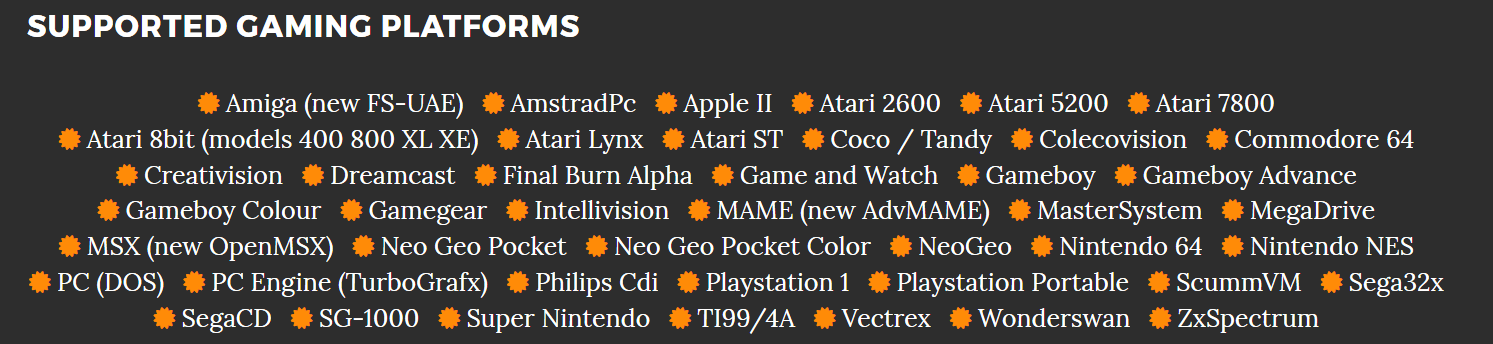

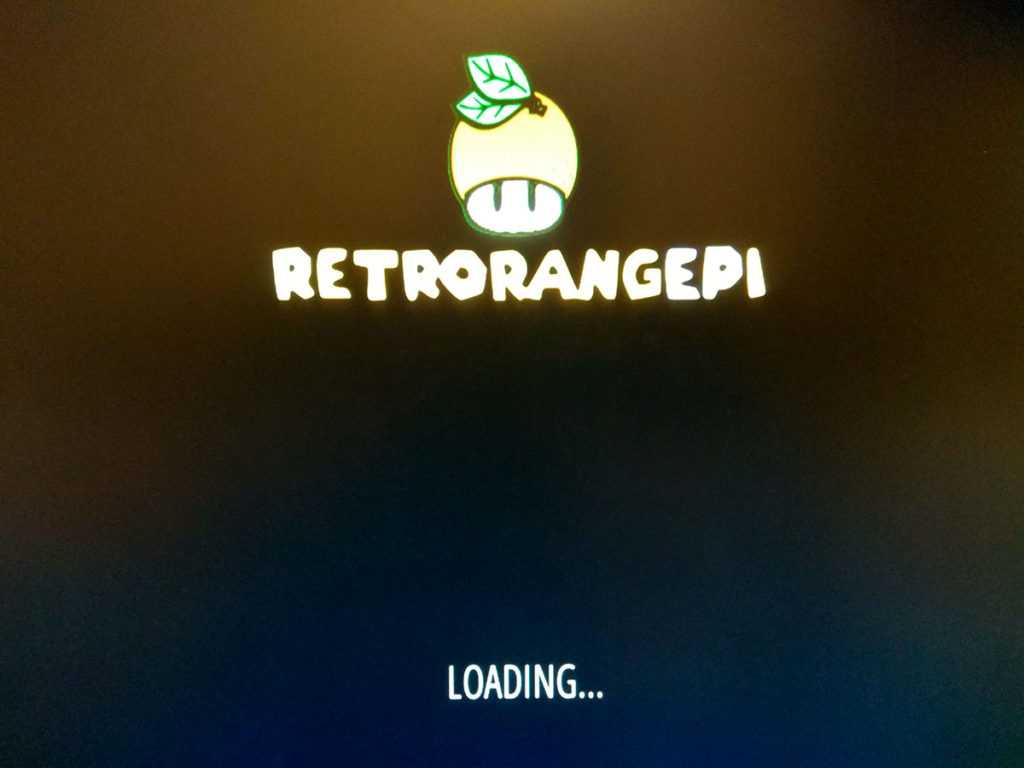
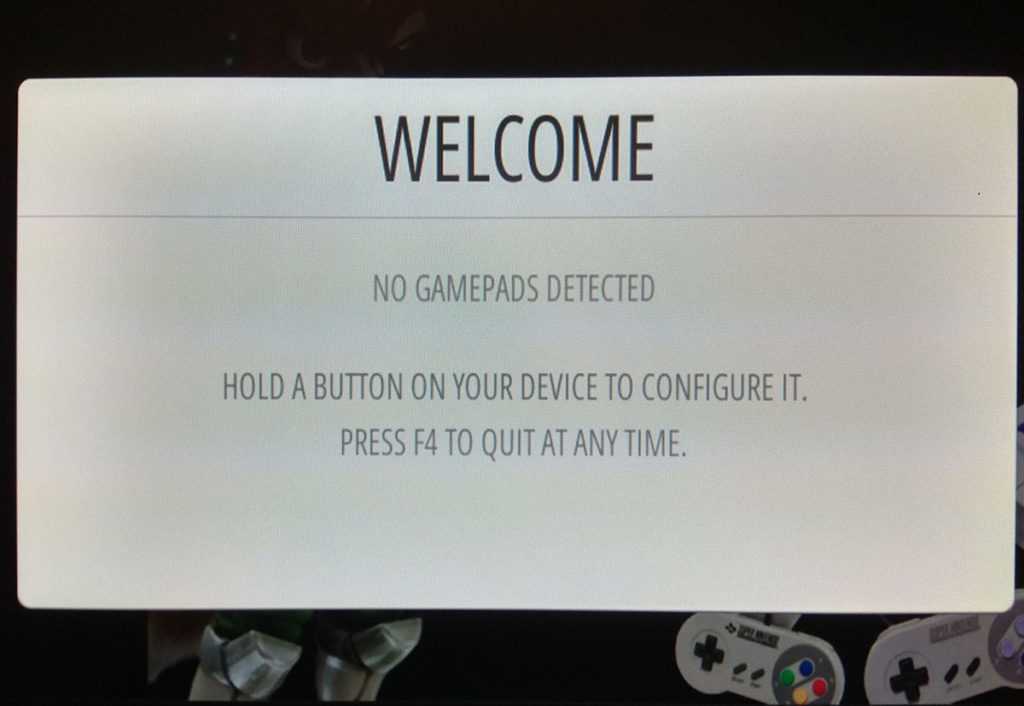
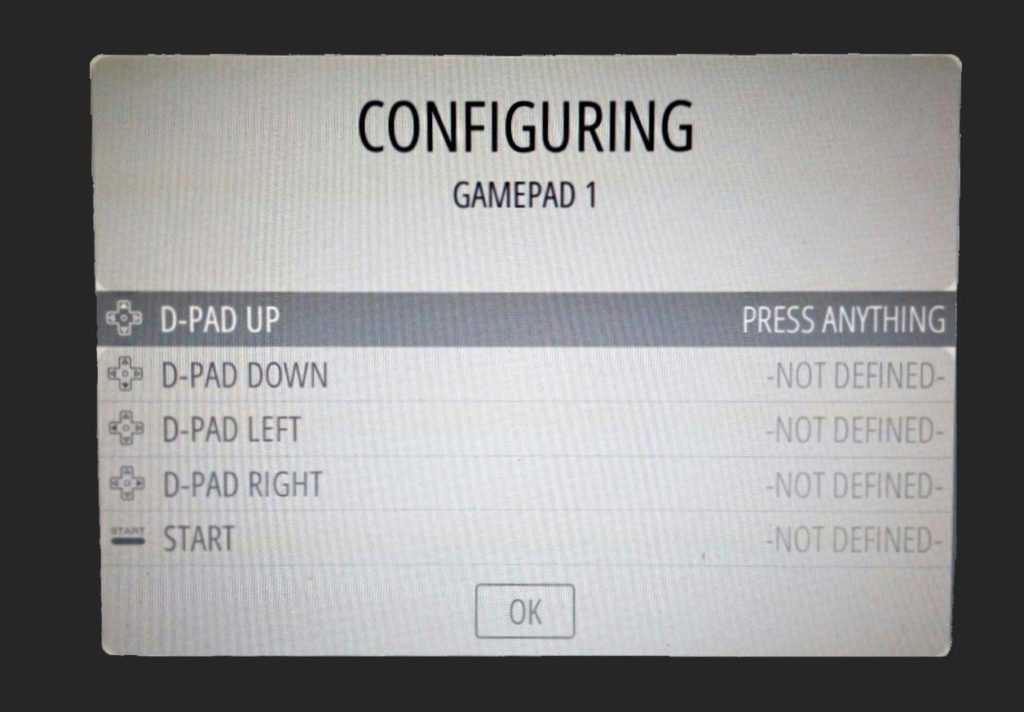
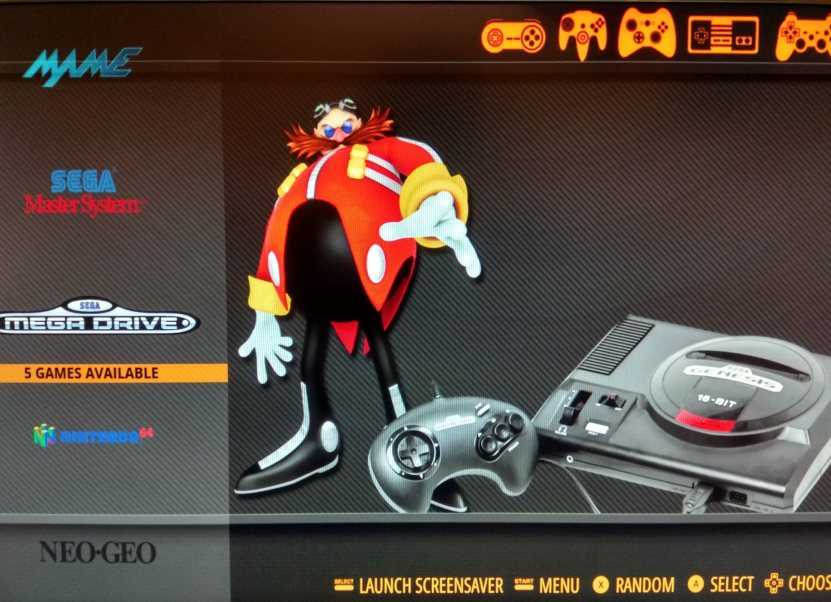
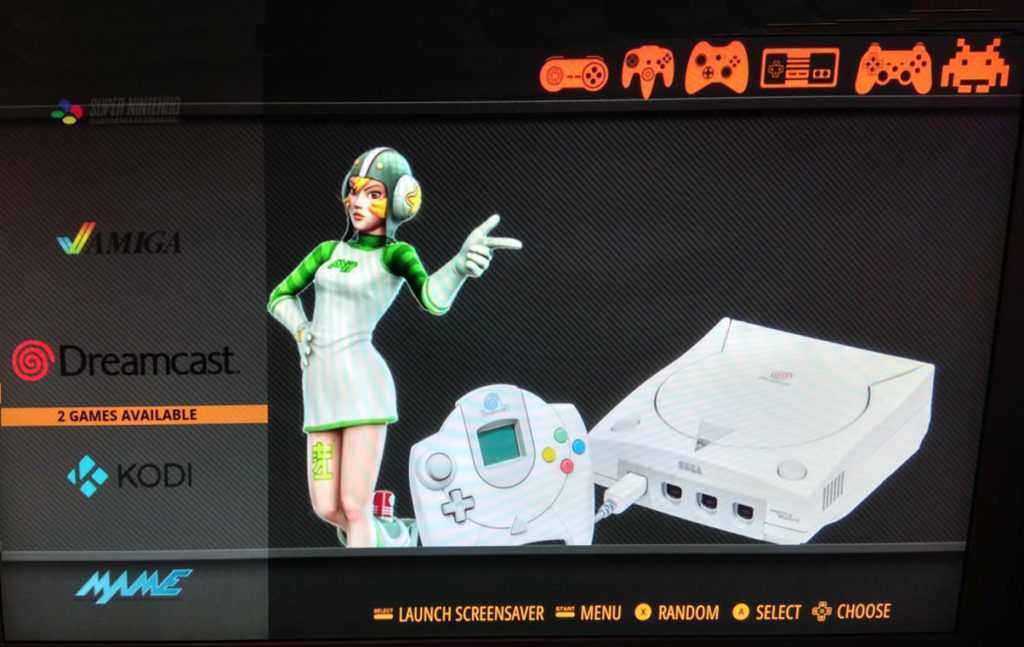
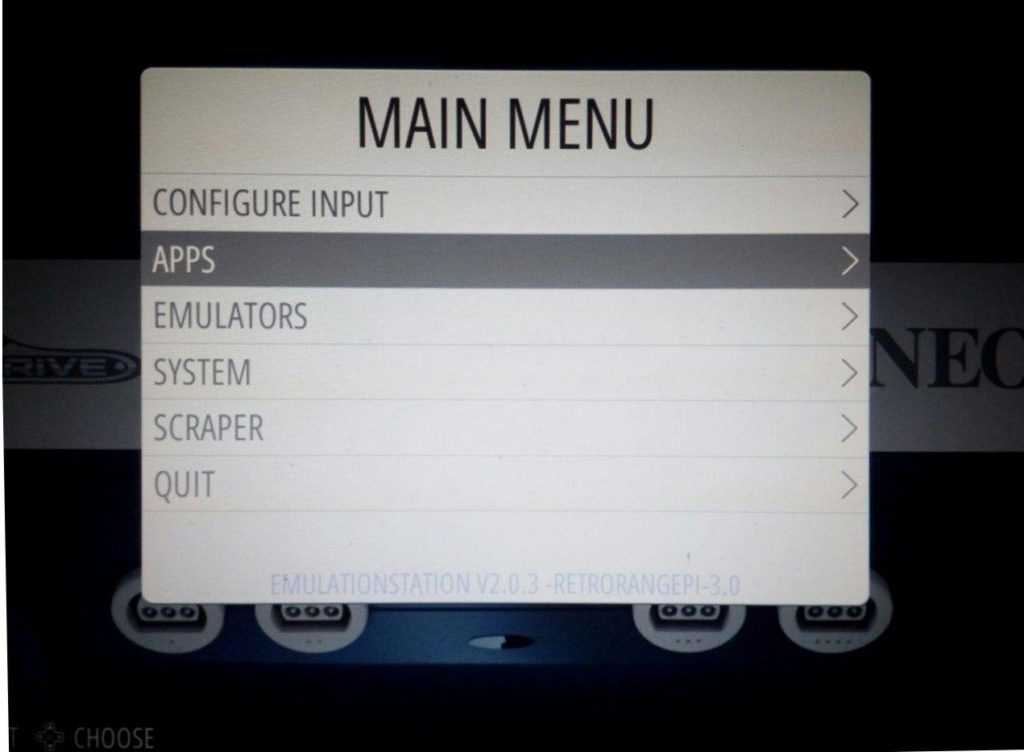
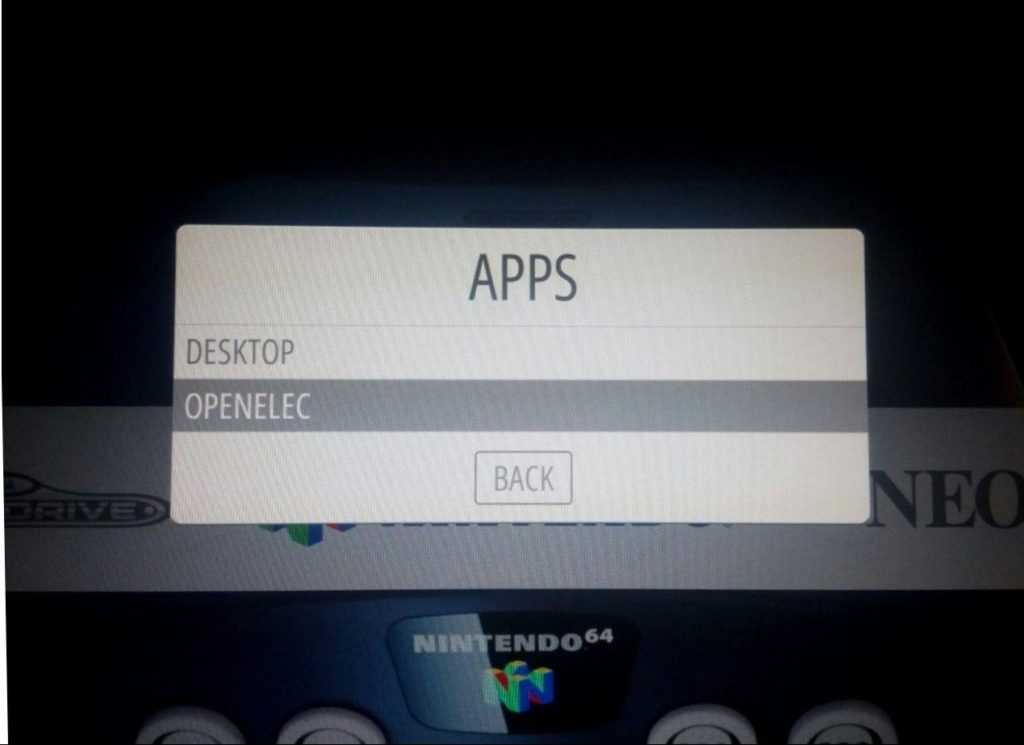
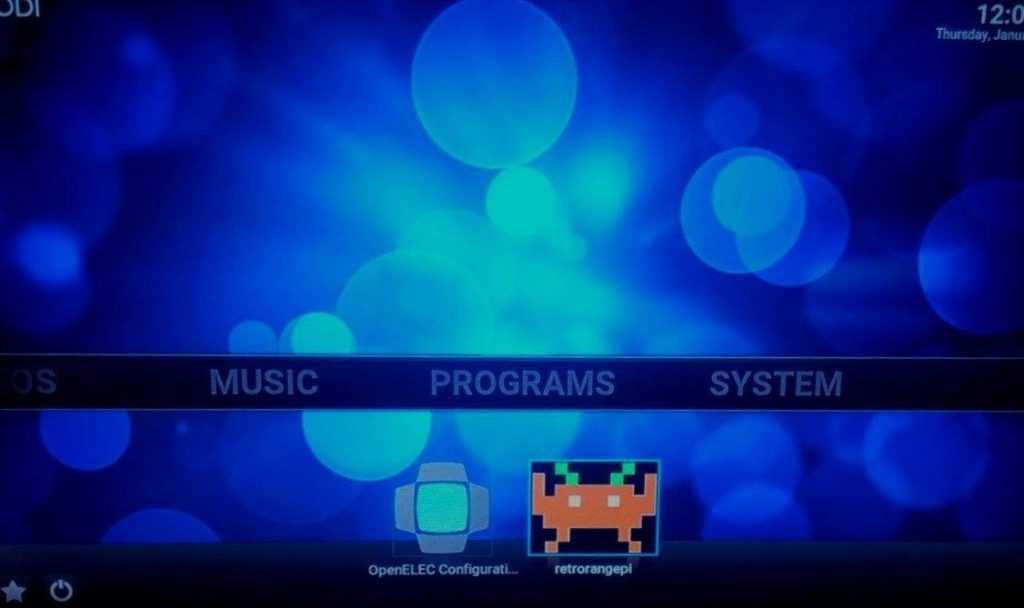
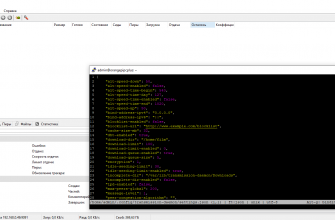
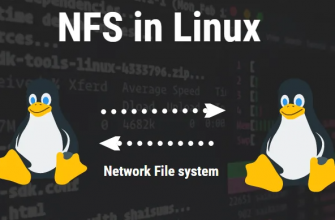





Отвратительный софт, всё отваливается, то музыка в меню, если запустить повторно то можно хоть 5разных мелодий одновременно слушать, то начинает заходить в Арбиан вместо игрового эмулятора, то ошибки какие-то пишет со значениями, это я не говорю про розовый экран при запуске, в общем сплошные танцы с бубнами, нужно свой алгоритм так отработать что бы всё было хорошо, кошмар!!! Да и как выключать? всегда sudo poweroff — серьёзно?
Плюнул в общем на порты, ушел в Lakka, все по минимуму без мусора(Коди), игры с USB из коробки работают, разочарован, простите выговорился.
Слушайте а на lakka есть вывод звука через jack? и стретчатся ли игры нормально в разрешение 16 на 9?
Артём, разрешение 16 к 9 поддерживается, вывод звука не знаю — не подключал, но через монитор или телевизор всё работает.
Добрый день, скачал релиз 4.1 и 3.0 для orange pi pc, сделал все согластно инструкции на данном сайте. На версии 4.1 нет сетевой карты, нет возможности перенести игрухи на орандж. В версии 3.0 сетевая устанавливается, но постоянно теряет сеть как только заходишь в настройки сетевухи или запускаешь браузер.
У меня Orange Pi PC+ проблем с сетевым подключением не замечал, может быть дело в кабеле, питание не стабильное или вне апельсинки что-то искать нужно?
«В OpenELEC, мы можем видеть обычную систему Kodi, за исключением того, что у нее есть предустановленный аддон, называемый «retrorangepi»»
А если адона нет? И соотв. переключения тоже нет? Как выйти из OpenELEC-а?
http://orangepi.club/showthread.php?tid=150 возможно ответ тут, но я не особо понимаю о чем там.
Не знаю насколько это принципиально, но пернес ситему в eMMC по вашей инструкции.
Обычно аддон установлен по умолчанию, возможно во вкладке Программы его можно увидеть.
По ссылке как я понял объясняют что надо скрипт скопировать в папку Home и установить аддон.
А во втором посте пишут как установить скрипт по SHH: скопировать в папку storage и запустить его командой: chmod +x -R scripts. Я таких процедур не делал. В версии 4.1 RetrorangePi у меня на Opi PC OpenELEC вообще не запустился и повис не давая никуда больше перейти, досадно.